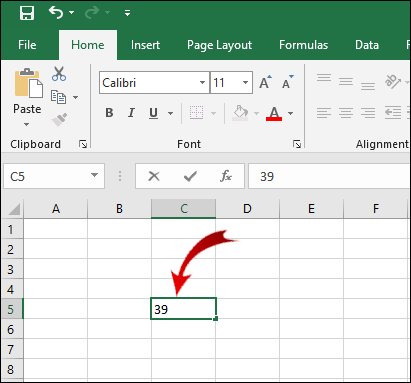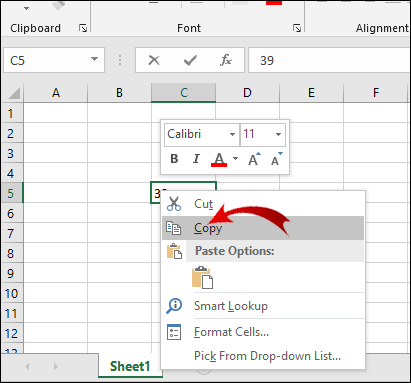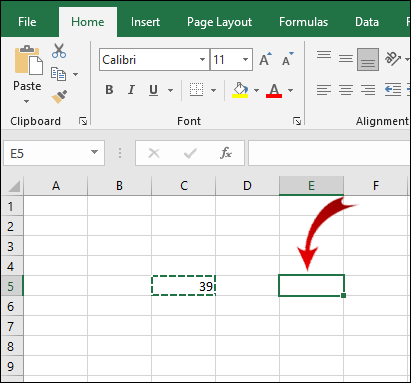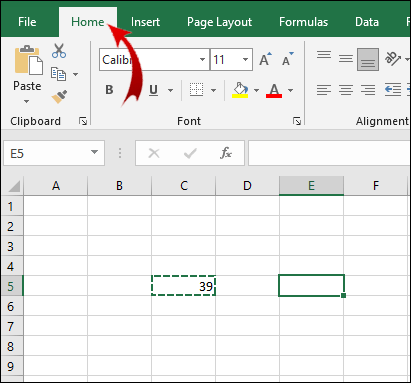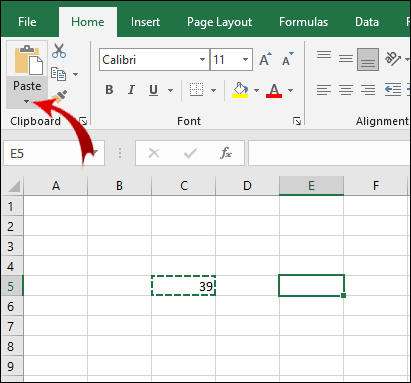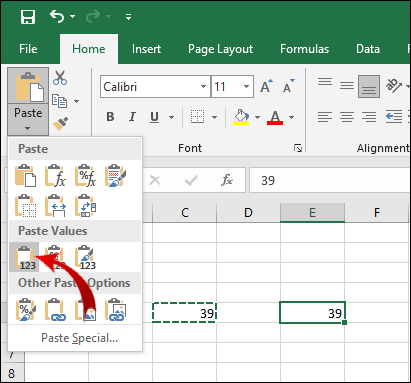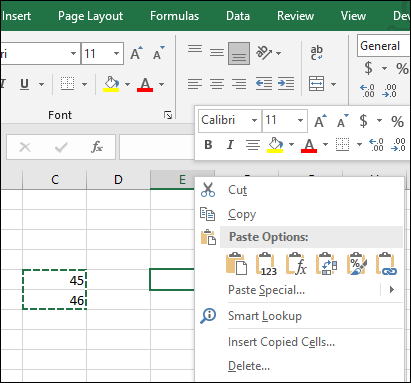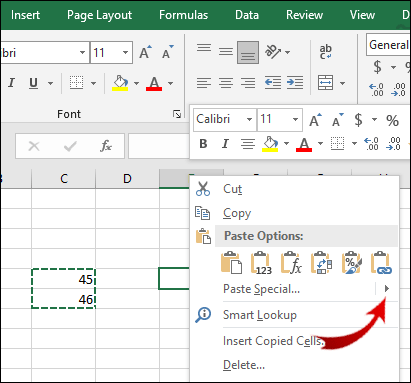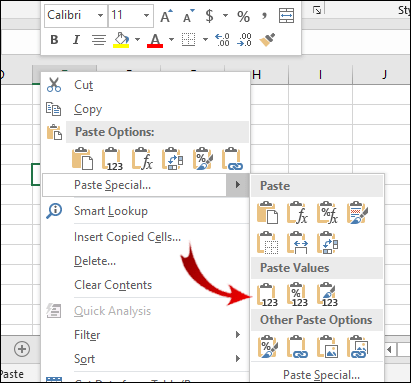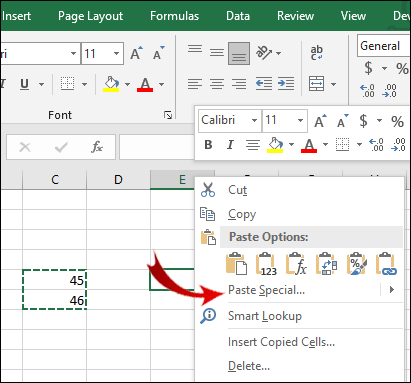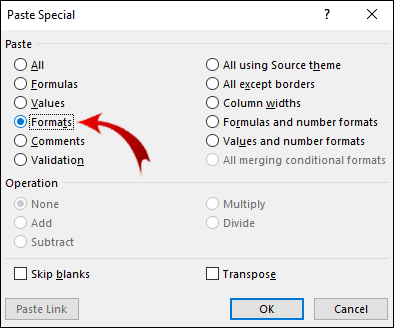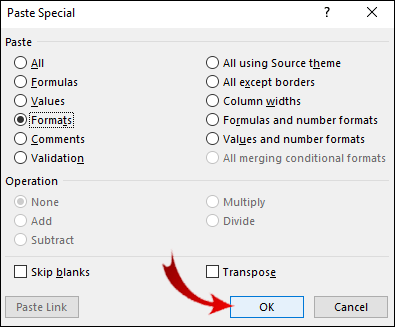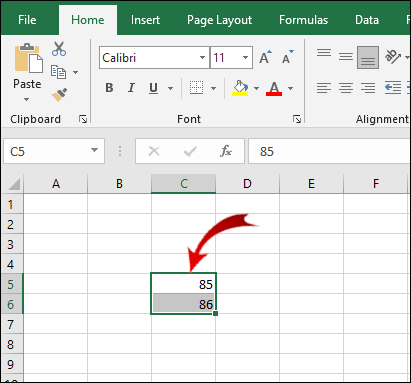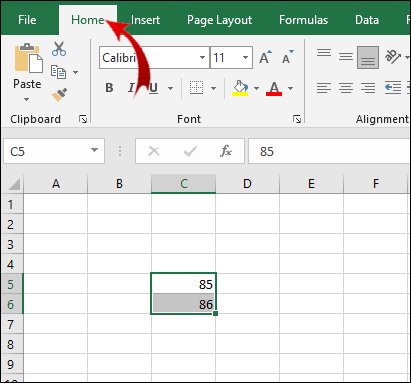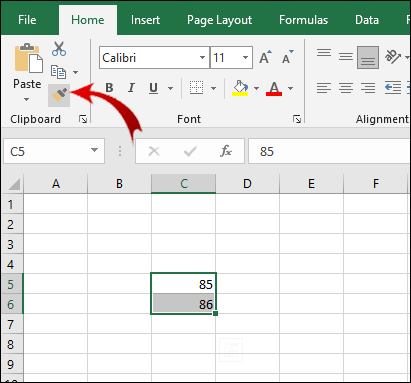Če želite kopirati samo vsoto enačbe v drugo celico z uporabo običajne možnosti kopiranja in lepljenja, bo prilepljena vrednost vključevala formulo.
![Kako kopirati vrednosti v Excelu [ne formule]](http://pics.vulkandeluxepro1.com/wp-content/uploads/pc-mobile/982/pyqr8kmp2n.jpg)
Če želite kopirati samo vrednost celice, potem je to pravi članek za vas. Tukaj se boste naučili kopirati vrednosti celic brez formul, kopirati oblikovanje celic in o drugih priročnih funkcijah.
Kako kopirati in prilepiti vrednosti brez formule v Excelu?
Ne glede na to, ali želite kopirati številke ali črke brez formule, obstajata dva načina za to. Če želite kopirati vrednost celice brez formule, naredite naslednje:
- Izberite celico z vrednostjo, ki jo želite kopirati.
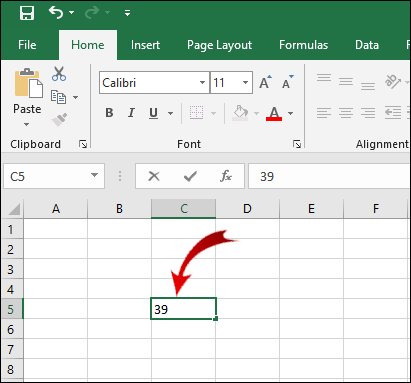
- Z desno tipko miške kliknite izbrano celico in kliknite Kopirati. (Lahko uporabite tudi Ctrl + C za ta korak.)
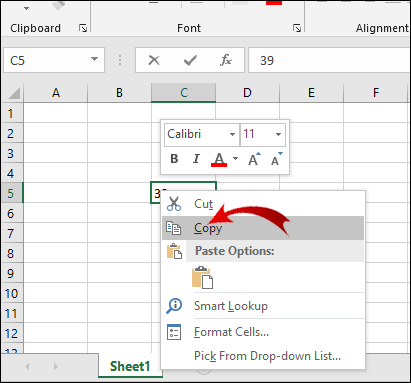
- Zdaj izberite celico v preglednici, kamor želite prilepiti vrednost.
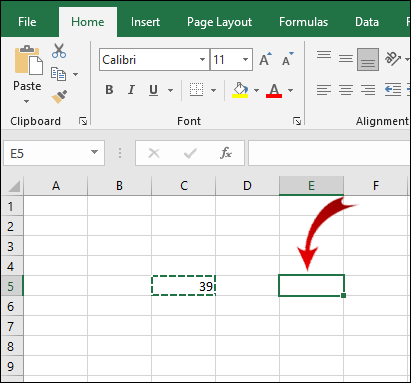
- Pojdite na Domov zavihek na traku.
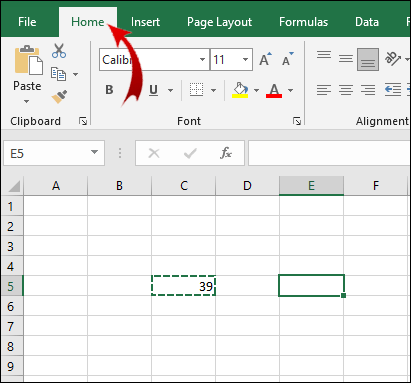
- V Odložišče razdelku, kliknite na Prilepite gumb z majhno puščico.
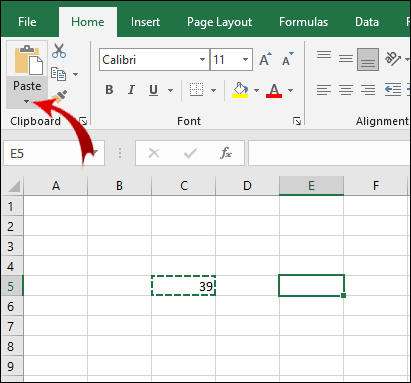
- V spustnem meniju pod razdelkom Prilepite vrednosti, kliknite na prvo možnost v vrstici (Vrednote).
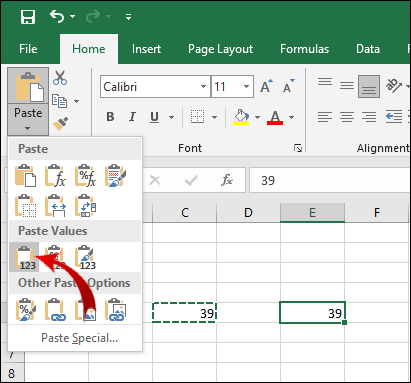
Opomba: s to metodo lahko izberete in kopirate več celic.
Poleg tega obstaja enostavnejši način za to:
- Izberite celico(e) z vrednostjo, ki jo želite kopirati.

- Z desno tipko miške kliknite izbrano celico ali obseg celic in kliknite Kopirati.

- Zdaj z desno tipko miške kliknite celico, kamor želite prilepiti vrednosti.
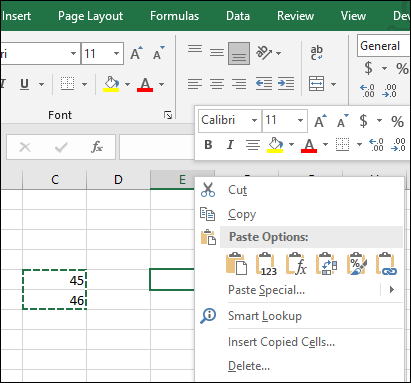
- Postavite kazalec na majhno puščico tik poleg Posebno lepljenje… možnost.
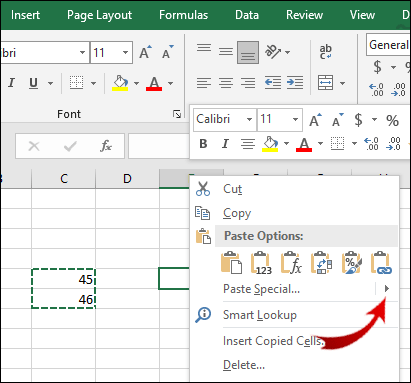
- V razširjenem meniju pod razdelkom Prilepi vrednosti, izberite prvo možnost v vrstici (Vrednote).
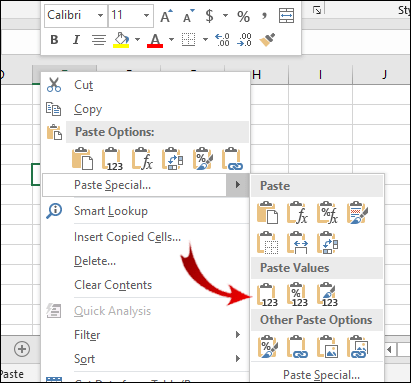
Kako kopirati in prilepiti pogojno oblikovanje?
Tako kot v prejšnjem primeru boste morali uporabiti Posebno lepljenje… možnost. Če želite kopirati in prilepiti celice, ki imajo pogojno oblikovanje, sledite tem korakom:
- Izberite obseg celic s pogojnim oblikovanjem, ki ga želite kopirati.

- Ponovno z desno tipko miške kliknite izbrani obseg in kliknite Kopirati (ali uporabite Ctrl + C za ta korak).

- Izberite obseg celic, kamor želite prilepiti pogojno oblikovanje, in kliknite na Posebno lepljenje… možnost.
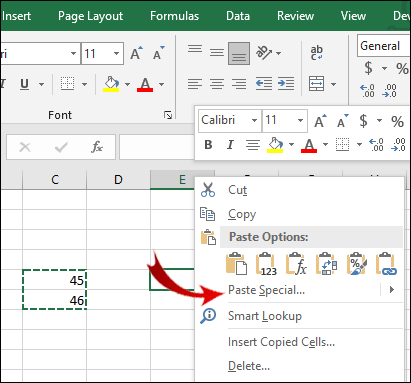
- Zdaj pod Prilepite razdelku v Posebno lepljenje pogovorno okno, preverite Formati.
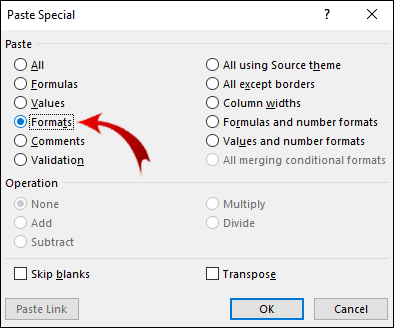
- Ko izberete, kliknite v redu.
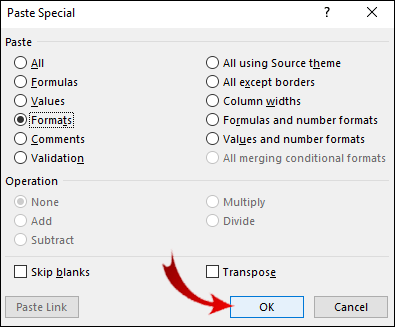
Druga metoda za kopiranje in lepljenje pogojnega oblikovanja je uporaba Slikar formatov možnost:
- Izberite obseg celic s pogojnim oblikovanjem.
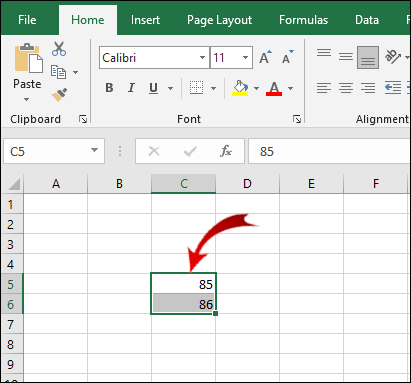
- Če še niste tam, pojdite na Domov zavihek na traku.
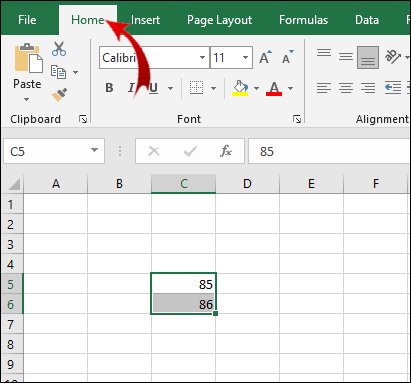
- Zdaj, v Odložišče razdelku, kliknite na Slikar formatov gumb.
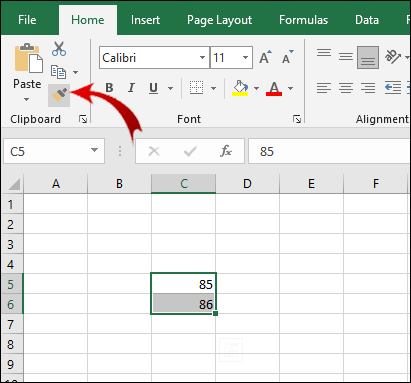
- Povlecite kazalec čez obseg celic, kamor želite prilepiti pogojno oblikovanje.
Opomba: Ni nujno, da celice, kamor prilepite pogojno oblikovanje, vsebujejo vrednosti. Pogojno oblikovanje lahko kopirate tudi v prazne celice.
Poleg tega lahko večkrat prilepite pogojno oblikovanje. V 3. koraku dvokliknite na Slikar formatov gumb. Ko končate s lepljenjem pogojnega oblikovanja, znova kliknite gumb, da izklopite funkcijo lepljenja.
Dodatna pogosta vprašanja
Kako namesto vrednosti prikazati formule v Excelu?
Občasno boste morda želeli videti formulo za določenimi vrednostmi. Če si želite ogledati formule, uporabljene za celice, morate preprosto:
1. Pojdite na Formule zavihek na traku.

2. V Revizija formule razdelku, kliknite na Pokaži formule gumb.

V celicah, ki vsebujejo formule, lahko zdaj vidite formule namesto vrednosti.
Ali Microsoft Excel naredi natančno kopijo formule?
Da, Excel vam omogoča kopiranje formule v drugo celico brez spreminjanja sklicevanj na celice.
1. Dvokliknite celico s formulo, ki jo želite kopirati. Celica je zdaj v načinu za urejanje.
2. V vrstici s formulo nad preglednico označite formulo in pritisnite Ctrl + C (kopirati).
3. Izberite celico, za katero želite uporabiti formulo, in pritisnite Ctrl + V (prilepi).
Opomba: Če dvokliknete na celico in se kazalec v celici ne prikaže, morate omogočiti način za urejanje. Pojdi do Datoteka > Možnosti > Napredno in v Možnosti urejanja preverjanje odseka Dovoli urejanje neposredno v celicah. 
Obstaja bližnjica za kopiranje formule ene celice v več celic. Vendar je to uporabno le, če so celice sosednje druge:
1. Kazalec postavite v spodnji desni kot celice, tako da je videti kot črn križ.
2. Kliknite in povlecite kazalec nad sosednje celice, v katere želite kopirati formulo.
3. Ko označite celice, spustite kazalec.
Zdaj se formula uporabi za skupino celic.
Kako zamenjate vrednosti v Excelu?
To lahko storite z uporabo Poiščite in zamenjajte funkcija za zamenjavo črk in številk. Ta postopek je zelo preprost.
1. Izberite obseg celic, v katerem želite spremeniti vrednosti.
2. Pojdite na Domov zavihek na traku.
3. V Urejanje razdelku, kliknite na Najdi & Izberi gumb. 
4. Zdaj kliknite Najti… v spustnem meniju, da odprete novo pojavno okno. 
5. V Poiščite in zamenjajte pogovornem oknu, izberite Zamenjati zavihek. 
6. Zdaj vnesite vrednost, ki jo želite, da Excel najde v Najdi kaj besedilno polje in v Zamenjajte z besedilno polje, vnesite nadomestno vrednost. 
Opomba: Korake 1-3 lahko zamenjate z bližnjico na tipkovnici Ctrl + H.
Zdaj lahko storite dve stvari. Če želite zamenjati vrednost samo v eni celici, naredite naslednje:
1. Kliknite na Najdi Naprej gumb. S tem boste izbrali prvo celico v razdelku, ki vsebuje vrednost, ki jo želite spremeniti.
2. Kliknite na Zamenjati gumb, da zamenjate vrednost te celice z novo vrednostjo.
Če želite zamenjati vse vrednosti v izbranem obsegu celic:
1. Kliknite na Najdi vse gumb. S tem boste izbrali vse celice, ki imajo vrednost, ki jo želite zamenjati.
2. Kliknite Zamenjaj vse zamenjati vse stare vrednosti z novimi.
Opomba: Korak 1. lahko preskočite, če ne želite identificirati celic, ki potrebujejo zamenjavo vrednosti.
Kako kopirate besedilo v Excelu s formulami?
Za kopiranje besedila s formulami morate izvesti osnovni postopek kopiranja in lepljenja:
1. Izberite celico z besedilom in formulo, ki jo želite kopirati.
2. Pritisnite Ctrl + C.
3. Izberite celico, kamor želite prilepiti besedilo in formulo, in pritisnite Ctrl + V.
Zakaj Excel kopira vrednost, ne pa formule?
Iz nekega razloga je vaš Excel nastavljen na ročni preračun. To morate vrniti v samodejni način:
1. Pojdite na Formule zavihek na traku.

2. V Izračuni razdelku, kliknite na Možnosti izračuna gumb.

3. Zdaj kliknite na Samodejno.

Kako kopirate vrednost in format v Excelu?
Za dosego tega lahko uporabite funkcijo »Posebno lepljenje«:
1. Izberite celico ali obseg celic, ki vsebujejo vrednost in obliko, ki ju želite kopirati.
2. Pritisnite Ctrl + C.
3. Z desno tipko miške kliknite celico, kamor želite prilepiti vrednosti in oblike.
4. Postavite kazalec na majhno puščico poleg Posebno lepljenje…
5. V razširjenem meniju pod Prilepi vrednosti meniju, kliknite na tretjo možnost v vrstici (Vrednosti in izvorno oblikovanje).
Kako pokažete vrednost v Excelu?
Če je vrednost celice skrita in ne vidite vrstice s formulo, lahko to vrednost razkrijete na naslednji način:
1. Izberite celico z vrednostjo, ki jo želite razkriti.
2. Pojdite na Ogled zavihek na traku. 
3. V Pokaži oddelek, preveri Vrstica s formulo. 
Zdaj bi morali imeti možnost videti vrednost izbrane celice v vrstici s formulo. Če pa želite vrednosti prikazati neposredno v celicah, morate:
1. Izberite želeni obseg celic.
2. Pojdite na Domov zavihek na traku.
3. V Številka kliknite na gumb s puščico v spodnjem desnem kotu. 
4. Izberite Po meri v Kategorija oddelek. 
5. Pomaknite se po drsniku navzdol do dna, videli bi vnos z enim ali več podpičji (»;«). Izberite ta vnos in kliknite Izbriši.
Zdaj bi se morale prikazati vse skrite vrednosti znotraj izbranega obsega celic.
Kopiranje vrednosti v Excelu brez formule
V Excelu je nekaj funkcij, ki jih preprosto ne morete ugotoviti intuitivno. Kopiranje vrednosti celice je ena izmed njih. Upajmo, da vam je ta članek omogočil premagati to oviro.
Še pomembneje je, da ste se naučili kopirati druge elemente celice, kot so njeno oblikovanje in formule. »Posebno lepljenje« je funkcija, ki jo boste najbolj uporabljali za te namene.
Če si ogledate Excelove dokumente, ki jih je ustvaril nekdo drug, zdaj veste, kako prikazati vrednosti in formule, ki jih je avtor skril. Ta možnost vam pomaga najti vse pomembne informacije v dokumentu.
Ste imeli kdaj težave s kopiranjem vrednosti v Excelu? Če je tako, kako ste pristopili k vprašanju? Sporočite nam v spodnjem razdelku za komentarje.